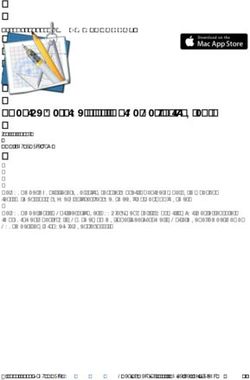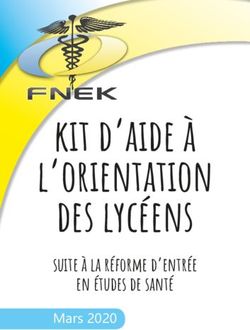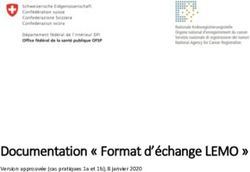PAYPAL PAIEMENT IMMÉDIAT PAYZEN 2.4 - VERSION DU DOCUMENT 2.1
←
→
Transcription du contenu de la page
Si votre navigateur ne rend pas la page correctement, lisez s'il vous plaît le contenu de la page ci-dessous
Sommaire
1. HISTORIQUE DU DOCUMENT........................................................................................................ 3
2. CONTACTER L'ASSISTANCE TECHNIQUE...................................................................................4
3. PAYPAL : PAYER EN LIGNE SANS SAISIR VOS COORDONNÉES BANCAIRES....................5
4. UTILISER PAYPAL............................................................................................................................. 6
4.1. Prérequis...................................................................................................................................................... 6
Créer un compte PayPal......................................................................................................................... 6
Paramétrer votre Back Office pour utiliser PayPal................................................................................6
Gérer les habilitations.............................................................................................................................7
Associer un compte PayPal à une boutique...........................................................................................7
4.2. Visualiser le déroulement d'un paiement PayPal sur la page de paiement................................................. 8
4.3. Visualiser une transaction PayPal dans le Back Office..............................................................................9
4.4. S'informer sur la garantie de paiement avec PayPal.................................................................................11
5. ÉTABLIR LE DIALOGUE AVEC LA PLATEFORME DE PAIEMENT......................................12
6. GÉNÉRER UN FORMULAIRE DE PAIEMENT........................................................................... 13
6.1. Créer un paiement immédiat PayPal.........................................................................................................14
7. UTILISER DES FONCTIONS COMPLÉMENTAIRES................................................................. 16
7.1. Transmettre les données de livraison........................................................................................................17
7.2. Transmettre les données de la commande................................................................................................ 18
7.3. Transmettre les données de l'acheteur...................................................................................................... 20
7.4. Gérer les moyens de paiement proposés à l'acheteur............................................................................... 21
8. CONTRÔLER LA COHÉRENCE DES CHAMPS........................................................................... 23
9. CALCULER LA SIGNATURE...........................................................................................................24
10. ENVOYER LA DEMANDE DE PAIEMENT................................................................................25
10.1. Rediriger l'acheteur vers la page de paiement........................................................................................ 25
10.2. Gérer les erreurs...................................................................................................................................... 25
11. ANALYSER LE RÉSULTAT DU PAIEMENT.............................................................................26
11.1. Récupérer les données retournées dans la réponse................................................................................. 27
11.2. Calculer la signature................................................................................................................................27
11.3. Comparer les signatures.......................................................................................................................... 28
11.4. Analyser la nature de la notification.......................................................................................................28
11.5. Identifier le type d'opération................................................................................................................... 29
11.6. Traiter les données de la réponse - Paiement comptant immédiat PayPal..............................................29
11.7. Traiter les erreurs.................................................................................................................................... 33
12. IDENTIFIER LES OPÉRATIONS AUTORISÉES SUR LES TRANSACTIONS
PAYPAL...............................................................................................................................................34
12.1. Effectuer un remboursement sur une transaction remisée...................................................................... 34
12.2. Editer la référence d'une commande.......................................................................................................35
12.3. Renvoyer l'e-mail de confirmation de la transaction à l'acheteur........................................................... 35
12.4. Renvoyer l'e-mail de confirmation de la transaction au marchand.........................................................35
12.5. Rapprocher manuellement....................................................................................................................... 361. HISTORIQUE DU DOCUMENT
Version Auteur Date Commentaire
2.1 Lyra Network 21/09/2015 Informations complémentaires sur la protection des marchands
PayPal.
2.0 Lyra Network 06/10/2014 Version initiale format DITA
1.0 Lyra Network 24/08/2011 Version initiale
Confidentialité
Toutes les informations contenues dans ce document sont considérées comme confidentielles.
L’utilisation de celles-ci en dehors du cadre de cette consultation ou la divulgation à
des personnes extérieures est soumise à l’approbation préalable de Lyra Network.
PayPal - Paiement immédiat - Version du document 2.1
Droit de propriété intellectuelle - 3 / 362. CONTACTER L'ASSISTANCE TECHNIQUE
En cas de problème de connexion au Back Office, utilisez le lien « mot de passe oublié ou compte bloqué ».
Pour toute question technique ou demande d'assistance, nos services sont disponibles du lundi au
vendredi, de 9h à 18h :
par téléphone au : 0 811 708 709 depuis la France,
(Numéro Azur – Coût d’un appel local depuis un poste fixe)
+33 567 223 329 depuis l'étranger,
par e-mail : support@payzen.eu
Pour faciliter le traitement de vos demandes, il vous sera demandé de communiquer votre identifiant de
boutique (numéro à 8 chiffres).
Cette information est disponible dans l'e-mail d'inscription de votre boutique, ou dans le Back Office (menu
Paramétrage > Boutique > Configuration).
PayPal - Paiement immédiat - Version du document 2.1
Droit de propriété intellectuelle - 4 / 363. PAYPAL : PAYER EN LIGNE SANS SAISIR VOS COORDONNÉES
BANCAIRES
PayPal est un moyen de paiement qui permet aux marchands de recevoir sur leur site des paiements par
carte et par compte PayPal.
Payer en ligne avec PayPal c'est payer sans communiquer des données financières au marchand. Un
acheteur réalise un paiement en s'identifiant avec une adresse e-mail et un mot de passe.
PayPal - Paiement immédiat - Version du document 2.1
Droit de propriété intellectuelle - 5 / 364. UTILISER PAYPAL
Ce chapitre présente le paiement en ligne PayPal.
Il vous guidera pas à pas dans l'intégration de ce moyen de paiement.
4.1. Prérequis
Côté marchand
L'ajout du moyen de paiement PayPal sur votre site marchand est très simple. Elle consiste en :
• La création d'un compte PayPal si vous n'en possédez pas.
• L'utilisation d'un compte PayPal si vous en possédez un.
• L'activation de l'option Paiement via PayPal auprès de votre contact commercial de votre plateforme
de paiement.
Côté acheteur
L'adhésion à PayPal est gratuite et s'effectue depuis le site Internet de PayPal. L'acheteur doit :
• Créer un compte PayPal en enregistrant une adresse e-mail et un mot de passe.
• Renseigner l'ensemble des informations propres à son identité, son adresse...
• Renseigner l'ensemble des informations bancaires demandées.
Créer un compte PayPal
1. Vous devez créer un compte marchand sur PayPal à cette adresse Internet :
https://www.paypal.com/fr/webapps/mpp/merchant
Il peut aussi être utile de créer un compte marchand sur PayPal en mode Sandbox (mode Test) afin
d’effectuer des tests d’intégration.
Vous pouvez le faire à cette adresse Internet :
https://developer.paypal.com/
2. Sélectionnez la solution PayPal la plus adaptée aux besoins de votre activité.
A la fin de l'inscription, PayPal envoie un e-mail de confirmation d'inscription. Suivez la procédure pour
valider votre inscription. Dans le cas contraire, votre compte ne sera pas activé.
Paramétrer votre Back Office pour utiliser PayPal
1. Connectez-vous à votre Back Office en renseignant votre login et votre mot de passe.
La page des transactions de la boutique s'affiche.
2. Cliquez sur le menu Paramétrage > Société > Comptes PayPal.
3. Cliquez sur Ajouter un compte.
La boîte de dialogue Ajout d'un compte PayPal s'affiche.
PayPal - Paiement immédiat - Version du document 2.1
Droit de propriété intellectuelle - 6 / 364. Renseignez votre e-mail PayPal professionnel.
5. Sélectionnez le mode du compte.
• Sandbox : mode TEST
• Live : mode PRODUCTION
6. Cliquez sur Créer.
Gérer les habilitations
Pour recevoir les paiements sur le compte PayPal, il est indispensable de donner l’habilitation.
1. Sélectionnez votre compte PayPal.
Le détail du compte PayPal s'affiche dans la partie inférieure de l'écran.
2. Dans l'encadré Gestion des habilitations, cliquez sur le bouton Donner l'habilitation.
En cliquant sur ce bouton, vous êtes redirigés vers le site PayPal.
3. Connectez-vous avec votre identifiant et votre mot de passe sur le site Internet de PayPal.
4. Suivez les instructions afin d'accepter les permissions.
5. Cliquez sur Sauvegarder.
Associer un compte PayPal à une boutique
Pour proposer le moyen de paiement PayPal sur votre page de paiement il faut associer le contrat PayPal
créé à votre boutique.
1. Sélectionnez votre compte PayPal.
Le détail du compte PayPal s'affiche dans la partie inférieure de l'écran.
2. Dans l'encadré Boutiques associées, cochez la boutique que vous souhaitez associer au compte
PayPal.
3. Cliquez sur Sauvegarder.
PayPal - Paiement immédiat - Version du document 2.1
Droit de propriété intellectuelle - 7 / 364.2. Visualiser le déroulement d'un paiement PayPal sur la page de
paiement
Le diagramme ci-dessous présente la cinématique des échanges du point de vue de l'acheteur.
Image 1 : Cinématique des échanges - Vue acheteur
1. L'acheteur valide son panier.
2. Le site marchand redirige l’acheteur vers la plateforme de paiement. Cette redirection se fait sous la
forme d'un formulaire HTML POST en HTTPS. Les paramètres qui le composent sont décrits dans le
chapitre Générer un formulaire de paiement.
3. La plateforme de paiement, après vérification des paramètres et de leur signature, présente la page de
sélection du moyen de paiement.
Image 2 : Sélection du moyen de paiement
Si le moyen de paiement a été spécifié dans le formulaire, l’acheteur passe directement à l’étape 7.
4. L’acheteur sélectionne le moyen de paiement PayPal.
5. Il clique sur Valider.
La plateforme de paiement vous invite à patienter quelques instants. Elle vous redirige vers le site de
PayPal.
6. L'acheteur est invité à choisir son mode de paiement.
Il peut se connecter à son compte PayPal pour payer ou bien créer un compte PayPal pour payer plus
rapidement à l'avenir.
7. Si l'acheteur possède un compte PayPal, il s'identifie grâce à son adresse e-mail et son mot de passe.
Si L'acheteur ne possède pas de compte PayPal, il sélectionne sa carte et renseigne les différentes
informations demandées.
8. L'acheteur vérifie les informations liées à son paiement.
PayPal - Paiement immédiat - Version du document 2.1
Droit de propriété intellectuelle - 8 / 369. L'acheteur clique sur Payer.
10.L'acheteur est redirigé vers la plateforme de paiement.
En cas de succès, une page de résumé est présentée à l'acheteur récapitulant les informations de la
transactions.
Un lien en bas de la page permet de retourner à la boutique.
En cas d'échec, un message s'affiche. L'acheteur est informé du refus de la demande de paiement.
Un lien en bas de la page permet de retourner à la boutique.
4.3. Visualiser une transaction PayPal dans le Back Office
Les transactions sont visibles dans le Back Office depuis le menu Gestion > Transactions.
Rappel : en paiement immédiat, le délai de capture est égal à zéro. Cela signifie que les fonds sont
directement capturés. Il n'y a donc aucune notion d'autorisation.
La transaction PayPal apparaît directement dans l'onglet Paiement remis.
1. Sélectionnez une transaction PayPal.
2. Effectez un clic droit puis sélectionnez Afficher le détail de la transaction.
Image 3 : Onglet Paiement Remis - PayPal
PayPal - Paiement immédiat - Version du document 2.1
Droit de propriété intellectuelle - 9 / 36La boîte de dialogue Détail d'une transaction apparaît.
Image 4 : Détail d'une transaction PayPal
Parmi les informations présentées, vous trouverez:
• Le type de la transaction
Débit dans le cadre d'un paiement. Crédit dans le cadre d'un remboursement.
• Le montant de la transaction
• Le statut de la transaction
Statut "Présenté" pour un paiement immédiat.
• Le compte PayPal de l'acheteur qui a effectué le paiement
• Le certificat PayPal de la transaction
Dans de rares cas, PayPal retient la transaction pour suspicion de fraude. Si ce cas de figure se présente:
• Le paiement apparaît dans l'onglet Paiement en cours avec un état Vérification par PayPal.
• Le champ vads_result est retourné avec la valeur 00 lors de l'appel à l'URL de notification (IPN). Il est
important de vérifier également dans votre script que le champ vads_trans_status ne soit pas valorisé
en UNDER_VERIFICATION (vérification par PayPal).
PayPal - Paiement immédiat - Version du document 2.1
Droit de propriété intellectuelle - 10 / 364.4. S'informer sur la garantie de paiement avec PayPal
PayPal ne garantit aucun paiement.
Cependant un paiement accepté est un paiement transféré.
Si vous utilisez le mode Order (paiement différé), il est important de respecter les délais de remise.
Cependant dès la remise effectuée, l’argent est transféré sans exception. Si PayPal retourne un statut de
paiement accepté, l’argent est toujours transféré.
PayPal - Paiement immédiat - Version du document 2.1
Droit de propriété intellectuelle - 11 / 365. ÉTABLIR LE DIALOGUE AVEC LA PLATEFORME DE PAIEMENT
Le dialogue avec la plateforme de paiement est décrit dans le guide d'implémentation du formulaire de
paiement disponible ici: https://www.payzen.eu/support/integration-payzen/
PayPal - Paiement immédiat - Version du document 2.1
Droit de propriété intellectuelle - 12 / 366. GÉNÉRER UN FORMULAIRE DE PAIEMENT
Pour générer une demande de paiement, vous devez construire un formulaire html comme suit :
Il contient:
Les éléments techniques suivants :
• Les balises et qui permettent de créer un formulaire HTML.
• L’attribut method="POST" qui spécifie la méthode utilisée pour envoyer les données.
• L’attribut action="https://secure.payzen.eu/vads-payment/" qui spécifie où envoyer les données du
formulaire.
Les données du formulaire :
• L’identifiant de la boutique,
• Les caractéristiques du paiement en fonction du cas d’utilisation,
• Les informations complémentaires en fonction de vos besoins,
• La signature qui assure l'intégrité du formulaire.
Ces données sont ajoutées au formulaire en utilisant la balise :
Pour valoriser les attributs name et value , référez-vous au chapitre Dictionnaire de données du guide
d'implémentation du formulaire.
Toutes les données du formulaire doivent être encodées en UTF-8.
Les caractères spéciaux (accents, ponctuation etc…) seront ainsi correctement interprétés par la
plateforme de paiement. Dans le cas contraire, le calcul de signature sera erroné et le formulaire sera
rejeté.
Le bouton Payer qui va permettre l’envoi des données :
PayPal - Paiement immédiat - Version du document 2.1
Droit de propriété intellectuelle - 13 / 366.1. Créer un paiement immédiat PayPal
En mode paiement comptant immédiat, l’acheteur règle la totalité de son achat en une seule fois.
Le paiement est remis en banque le jour même.
1. Utilisez l'ensemble des champs présents dans le tableau ci-après pour construire votre formulaire de
paiement.
Nom du champ Description Valeur
vads_site_id Identifiant de la boutique Ex : 12345678
vads_ctx_mode Mode de fonctionnement TEST ou PRODUCTION
vads_trans_id Numéro de la transaction Ex : 123456
vads_trans_date Date et heure UTC du formulaire de paiement Ex : 20140129130025
vads_amount Montant du paiement (dans sa plus petite unité Ex : 3000 pour 30 euros
monétaire)
vads_currency Code de la devise utilisée pour le paiement Ex : 978 pour euro
vads_action_mode Mode d’acquisition des données de la carte SILENT ou INTERACTIVE
vads_page_action Action à réaliser PAYMENT
vads_version Version du protocole d’échange V2
vads_payment_config Type de paiement SINGLE
vads_payment_card Moyen de paiement PAYPAL
vads_capture_delay Délai avant remise en banque 0 ou absent ou vide
vads_validation_mode Précise le mode de validation de la transaction 0 ou absent ou vide
(manuellement par le marchand, ou automatiquement par
la plateforme).
Tableau 1 : Liste des champs - Paiement comptant immédiat
2. Valorisez le champ vads_payment_config à SINGLE.
3. Valorisez le champ vads_capture_delay à 0 ou bien le laisser vide. Aucune autre valeur ne doit être
transmise. Dans le cas contraire, votre formulaire sera rejeté.
4. Valorisez le champ vads_payment_card à PAYPAL si vous souhaitez ne faire apparaître que le moyen
de paiement PayPal sur votre page de paiement.
Si vous souhaitez effectuer des paiements de tests, valorisez le champ vads_payment_card à
PAYPAL_SB.
5. Valorisez le champ vads_currency avec le code de la devise souhaitée en utilisant le tableau ci-
dessous:
Devise Codification ISO 4217 Devise Codification ISO 4217
Baht thailandais 764 Moroccan Dirham 504
Couronne danoise 208 Nouveau dollar de Taïwan 901
Couronne islandaise 352 Nouvelle Livre turque 949
Couronne norvégienne 578 Kuwaiti Dinar 414
Couronne suédoise 752 Dinar Tunisien 788
Couronne tchèque 203 Peso argentin 032
Dollar australien 036 Peso mexicain 484
Dollar canadien 124 Peso philippin 608
Dollar de Hong Kong 344 Rand sud-africain 710
Dollar de Singapour 702 Real de Brésil 986
Dollar des États-Unis 840 Renminbi yuan chinois 156
Dollar néo-zélandais 554 Ringgit malais 458
Euro 978 Rouble russe 643
Forint hongrois 348 Rupiah indonésienne 360
PayPal - Paiement immédiat - Version du document 2.1
Droit de propriété intellectuelle - 14 / 36Devise Codification ISO 4217 Devise Codification ISO 4217
Franc CFP 953 Won de Corée du Sud 410
Franc suisse 756 Yen 392
Indian rupee 356 Zloty polonais 985
Livre sterling 826
6. Valorisez le champ vads_validation_mode à 0 ou bien le laisser vide.
Pour un paiement immédiat, la validation doit être automatique. Par conséquent quelque soit le mode
de validation paramétré dans votre Back Office ou la valeur du champ vads_validation_mode, la
validation sera automatique. Si vous renseignez le mode de validation en manuel, il sera ignoré et le
paiement sera validé automatiquement.
7. Ajoutez les champs optionnels en fonction de vos besoins (voir chapitre Utiliser des fonctions
complémentaires).
8. Calculer la valeur du champ signature en utilisant l'ensemble des champs de votre formulaire dont le
nom commence par vads_ (voir chapitre Calculer la signature).
Exemple de formulaire pour le paiement comptant immédiat:
PayPal - Paiement immédiat - Version du document 2.1
Droit de propriété intellectuelle - 15 / 367. UTILISER DES FONCTIONS COMPLÉMENTAIRES
PayPal a mis en place un programme de protection des marchands qui permet de protéger un marchand
en cas de litige avec son acheteur.
Afin de bénéficier de cette protection lors de la vente d'objets physiques, il faut impérativement
transmettre la description des produits et l'adresse de livraison à la plateforme de paiement afin que
celle-ci les transmette à son tour à PayPal.
Les données de livraison correspondent à tous les champs qui commencent par vads_ship_. Pour plus de
détails, veuillez vous référer au chapitre Transmettre les données de la livraison.
Si ces informations ne sont pas transmises à PayPal, le marchand ne pourra bénéficier d'aucune protection.
La protection n’est pas automatiquement attribuée à tous les marchands. Pour plus de renseignements,
veuillez contacter PayPal ou rendez-vous sur leur site internet à l'adresse https://www.paypal.com/fr/
webapps/mpp/paypal-safety-and-security.
Pour obtenir un formulaire personnalisé et adapté à vos besoins, vous pouvez utiliser des fonctions
complémentaires parmi la liste ci-dessous :
• Gérer les moyens de paiement proposés à l'acheteur sur la page de paiement
• Transmettre des informations sur l’acheteur (civilité, adresse e-mail..)
• Transmettre des informations sur la livraison (adresse…)
• Transmettre des informations sur la commande (référence, contenu du panier…)
PayPal - Paiement immédiat - Version du document 2.1
Droit de propriété intellectuelle - 16 / 367.1. Transmettre les données de livraison
Le marchand peut transmettre les données de livraison de l'acheteur (adresse, civilité, numéro
de téléphone etc…). Pour bénéficier de la protection des marchands PayPal, ces données doivent
obligatoirement être transmises via le formulaire de paiement. La protection ne concerne que les
commandes donnant lieu à une expédition. L'adresse de livraison connue chez PayPal doit être exactement
celle à laquelle est envoyée le colis.
Ces données seront affichées dans le Back Office en consultant le détail de la transaction (onglet Livraison).
1. Utilisez l’ensemble des champs nécessaires à votre cas d’utilisation (voir chapitre Générer un
formulaire de paiement) pour construire votre formulaire de paiement.
2. Utilisez les champs facultatifs ci-dessous en fonction de vos besoins.
Ces champs seront renvoyés dans la réponse avec la valeur transmise dans le formulaire.
Nom du champ Description
vads_ship_to_status Statut (PRIVATE: pour particulier / COMPANY pour une entreprise).
vads_ship_to_name Déprécié. Nom de l’acheteur. Utilisez vads_ship_to_first_name et
vads_ship_to_last_name.
vads_ship_to_first_name* Prénom.
vads_ship_to_last_name* Nom.
vads_ship_to_legal_name* Raison sociale.
vads_ship_to_phone_num* Numéro de téléphone.
vads_ship_to_street_number Numéro de rue.
vads_ship_to_street* Adresse postale.
vads_ship_to_street2* Deuxième ligne d’adresse.
vads_ship_to_district Quartier.
vads_ship_to_zip* Code postal.
vads_ship_to_city* Ville.
vads_ship_to_state* Etat / Région.
vads_ship_to_country* Code pays suivant la norme ISO 3166
Tableau 2 : Liste des champs - Détails de la livraison
Remarque :
Les champs marqués d'une astérisque (*) sont obligatoires et doivent être correctement renseignés
pour bénéficier de la protection des marchands PayPal. Cette liste est donnée à titre inficatif et peut
faire l'objet d'une évolution chez PayPal. Veuillez lire les Conditions d’Utilisation de PayPal pour
bénéficier de cette protection des marchands.
3. Calculez la valeur du champ signature en utilisant l’ensemble des champs de votre formulaire, dont le
nom commence par vads_ (voir chapitre Calculer la signature).
PayPal - Paiement immédiat - Version du document 2.1
Droit de propriété intellectuelle - 17 / 367.2. Transmettre les données de la commande
Le marchand peut indiquer dans son formulaire de paiement s’il souhaite transmettre les informations de
la commande (numéro de la commande, description, contenu du panier etc…).
Ces données seront affichées dans le Back Office en consultant le détail de la transaction (onglet Panier).
1. Utilisez l’ensemble des champs nécessaires à votre cas d’utilisation (voir chapitre Générer un
formulaire de paiement) pour construire votre formulaire de paiement.
2. Utilisez les champs facultatifs ci-dessous en fonction de vos besoins. Ces champs seront renvoyés
dans la réponse avec la valeur transmise dans le formulaire.
Nom du champ Description
vads_order_id Numéro de commande.
vads_order_info Description de la commande.
vads_order_info2 Description de la commande.
vads_order_info3 Description de la commande.
vads_nb_products Nombre d’articles.
vads_product_labelN Libellé de l’article. N correspond à l'indice de l'article (0 pour le premier, 1 pour le
second...).
vads_product_amountN Montant de l’article. N correspond à l'indice de l'article (0 pour le premier, 1 pour le
second...).
vads_product_typeN Type de l’article. N correspond à l'indice de l'article (0 pour le premier, 1 pour le second...).
vads_product_refN Référence de l’article. N correspond à l'indice de l'article (0 pour le premier, 1 pour le
second...).
vads_product_qtyN Quantité d’article. N correspond à l'indice de l'article (0 pour le premier, 1 pour le
second...).
vads_shipping_amount Montant des frais de livraison.
vads_tax_amount Montant des taxes pour l'ensemble de la commande.
vads_insurance_amount Montant de l'assurance pour l'ensemble de la commande.
Tableau 3 : Liste des champs - Détails de la commande
3. Valorisez le champ vads_nb_products avec le nombre d'articles contenu dans le panier.
Remarque :
Ce champ est obligatoire pour que le panier soit pris en compte.
4. Valorisez le champ vads_product_amountN avec le montant des différents articles contenus dans le
panier dans l'unité la plus petite de la devise.
0 correspond à l'indice de l'article (0 pour le premier, 1 pour le second...).
5. Valorisez le champ vads_product_typeN avec la valeur correspondant au type de l'article.
0 correspond à l'indice de l'article (0 pour le premier, 1 pour le second...).
Valeur Description
FOOD_AND_GROCERY Produits alimentaires et d'épicerie
AUTOMOTIVE Automobile / Moto
ENTERTAINMENT Divertissement / Culture
HOME_AND_GARDEN Maison et jardin
HOME_APPLIANCE Equipement de la maison
AUCTION_AND_GROUP_BUYING Ventes aux enchères et achats groupés
FLOWERS_AND_GIFTS| Fleurs et cadeaux
COMPUTER_AND_SOFTWARE Ordinateurs et logiciels
HEALTH_AND_BEAUTY Santé et beauté
SERVICE_FOR_INDIVIDUAL Services à la personne
SERVICE_FOR_BUSINESS Services aux entreprises
PayPal - Paiement immédiat - Version du document 2.1
Droit de propriété intellectuelle - 18 / 36Valeur Description
SPORTS Sports
CLOTHING_AND_ACCESSORIES Vêtements et accessoires
TRAVEL Voyage
HOME_AUDIO_PHOTO_VIDEO Son, image et vidéo
TELEPHONY Téléphonie
Tableau 4 : Valeurs associées à vads_product-type0
6. Valorisez le champ vads_product_labelN avec le libellé de chacun des articles contenus dans le
panier.
0 correspond à l'indice de l'article (0 pour le premier, 1 pour le second...).
7. Valorisez le champ vads_product_qtyN avec la quantité de chacun des articles contenus dans le
panier.
0 correspond à l'indice de l'article (0 pour le premier, 1 pour le second...).
8. Valorisez le champ vads_product_refN avec la référence de chacun des articles contenus dans le
panier.
0 correspond à l'indice de l'article (0 pour le premier, 1 pour le second...).
9. Valorisez le champ vads_shipping_amount avec le montant des frais de livraison pour l'ensemble de
la commande.
Le montant est exprimé dans l'unité la plus petite de la devise. Le centime pour l'euro.
10.Valorisez le champ vads_tax_amount avec le montant des taxes pour l'ensemble de la commande.
Le montant est exprimé dans l'unité la plus petite de la devise. Le centime pour l'euro.
11.Valorisez le champ vads_insurance_amount avec le montant de l'assurance pour l'ensemble de la
commande.
Le montant est exprimé dans l'unité la plus petite de la devise. Le centime pour l'euro.
12.Contrôlez la valeur du champ vads_amount. Elle doit correspondre au montant total de la
commande.
Remarque :
L'équation utilisée est la suivante :
Somme ( vads_product_qty(N) x vads_product_amount(N) ) + vads_shipping_amount +
vads_tax_amount + vads_insurance_amount = vads_amount
Si la valeur renseignée dans le champ vads_amount est incorrecte, votre formulaire de paiement est
rejeté pour une erreur de montant.
13.Calculez la valeur du champ signature en utilisant l’ensemble des champs de votre formulaire, dont le
nom commence par vads_ (voir chapitre Calculer la signature).
PayPal - Paiement immédiat - Version du document 2.1
Droit de propriété intellectuelle - 19 / 367.3. Transmettre les données de l'acheteur
Le marchand peut transmettre des informations concernant l’acheteur (adresse e-mail, civilité, numéro
de téléphone etc…). Ces données constitueront les informations de facturation.
Toutes les données qui seront transmises via le formulaire de paiement seront affichées dans le Back Office
en consultant le détail de la transaction (onglet Acheteur).
1. Utilisez l’ensemble des champs nécessaires à votre cas d’utilisation (voir chapitre Générer un
formulaire de paiement) pour construire votre formulaire de paiement.
2. Utilisez les champs facultatifs ci-dessous en fonction de vos besoins.
Ces champs seront renvoyés dans la réponse avec la valeur transmise dans le formulaire.
Nom du champ Description
vads_cust_email Adresse e-mail de l’acheteur.
vads_cust_id Référence de l’acheteur sur le site marchand.
vads_cust_title Civilité de l’acheteur.
vads_cust_status Statut (PRIVATE: pour particulier / COMPANY pour une entreprise).
vads_cust_name Déprécié. Utilisez vads_cust_first_name et vads_cust_last_name.
vads_cust_first_name Prénom.
vads_cust_last_name Nom.
vads_cust_legal_name Raison sociale de l'acheteur.
vads_cust_cell_phone Numéro de téléphone mobile.
vads_cust_phone Numéro de téléphone.
vads_cust_address_number Numéro de rue.
vads_cust_address Adresse postale.
vads_cust_district Quartier.
vads_cust_zip Code postal.
vads_cust_city Ville.
vads_cust_state Etat / Région.
vads_cust_country Code pays suivant la norme ISO 3166.
Tableau 5 : Liste des champs - Détails de l'acheteur
3. Calculez la valeur du champ signature en utilisant l’ensemble des champs de votre formulaire, dont le
nom commence par vads_ (voir chapitre Calculer la signature).
Exemple de formulaire de paiement avec informations sur l'acheteur
PayPal - Paiement immédiat - Version du document 2.1
Droit de propriété intellectuelle - 20 / 367.4. Gérer les moyens de paiement proposés à l'acheteur
Il est possible de personnaliser les moyens de paiement que vous souhaitez proposer à l’acheteur.
1. Utilisez l’ensemble des champs nécessaires à votre cas d’utilisation (voir chapitre Générer un
formulaire de paiement) pour construire votre formulaire de paiement.
2. Valorisez le champ vads_payment_cards en utilisant le tableau ci-dessous (pour plus de valeurs,
veuillez-vous référer au guide d'implémentation du formulaire de paiement sur notre site Internet
https://www.payzen.eu/support/integration-payzen/.
• avec une seule valeur si vous ne souhaitez pas afficher la page de sélection des moyens de
paiement.
• avec une liste de valeurs séparées par un ";" pour afficher la page de sélection des moyens de
paiements.
Valeur Description
ACCORD_STORE Carte de paiement Banque Accord
ACCORD_STORE_SB Carte de paiement Banque Accord - Sandbox
ALINEA Carte Privative Alinea
ALINEA_CDX Carte cadeau Alinea
ALINEA_CDX_SB Carte cadeau Alinea - SandBox
ALINEA_SB Carte Privative Alinea - SandBox
AMEX American Express
AURORE-MULTI Carte Aurore
BANCONTACT Carte Maestro Bancontact Mistercash
BIZZBEE_CDX Carte cadeau Bizzbee
BIZZBEE_CDX_SB Carte cadeau Bizzbee - Sandbox
BRICE_CDX Carte cadeau Brice
BRICE_CDX_SB Carte cadeau Brice - Sandbox
CB CB
CDGP Carte Privilège
COF3XCB 3 fois CB Cofinoga
COF3XCB_SB 3 fois CB Cofinoga - Sandbox
COFINOGA Carte Be Smart
CORA_BLANCHE Carte Cora Blanche
CORA_PREM Carte Cora Premium
CORA_VISA Carte Cora Visa
DINERS Carte Diners Club
E-CARTEBLEUE E-carte bleue
E_CV E-chèque vacance
IDEAL Virement bancaire
ILLICADO Carte cadeau Illicado
ILLICADO_SB Carte cadeau Illicado - Sandbox
JCB Carte JCB
JOUECLUB_CDX Carte cadeau Jouéclub
JOUECLUB_CDX_SB Carte cadeau Jouéclub - Sandbox
JULES_CDX Carte cadeau Jules
JULES_CDX_SB Carte cadeau Jules - Sandbox
MAESTRO Maestro
MASTERCARD MasterCard
ONEY Paiement en 3/4 fois Oney FacilyPay
ONEY_SANDBOX Paiement en 3/4 fois Oney FacilyPay - Sandbox
PAYLIB Paylib
PayPal - Paiement immédiat - Version du document 2.1
Droit de propriété intellectuelle - 21 / 36Valeur Description
PAYPAL PayPal
PAYPAL_SB PayPal - Sandbox
PAYSAFECARD Carte prépayée Paysafecard
POSTFINANCE PostFinance
POSTFINANCE_EFIN PostFinance mode E-finance
RUPAY Moyen de paiement Indien
S-MONEY S-Money
SCT Virement SEPA
SDD Prélèvement SEPA
SOFORT_BANKING Sofort
TRUFFAUT_CDX Carte cadeau Truffaut
VISA Visa
VISA_ELECTRON Visa Electron
3. Calculez la valeur du champ signature en utilisant l’ensemble des champs de votre formulaire, dont le
nom commence par vads_ (voir chapitre Calculer la signature ).
Exemple de formulaire de paiement avec liste de choix de moyens de paiement:
PayPal - Paiement immédiat - Version du document 2.1
Droit de propriété intellectuelle - 22 / 368. CONTRÔLER LA COHÉRENCE DES CHAMPS
Votre formulaire contient le champ vads_amount. Ce champ correspond au montant total de la
commande.
Afin d'assurer la validité de votre formulaire, la plateforme de paiement vérifie la valeur renseignée.
L'équation utilisée est la suivante:
Somme ( vads_product_qty(N) x vads_product_amount(N) ) + vads_shipping_amount +
vads_tax_amount + vads_insurance_amount = vads_amount
Si la valeur renseignée dans le champ vads_amount est incorrecte, votre formulaire de paiement est rejeté
pour une erreur de montant.
PayPal - Paiement immédiat - Version du document 2.1
Droit de propriété intellectuelle - 23 / 369. CALCULER LA SIGNATURE
Afin de pouvoir calculer la signature vous devez être en possession de la totalité des champs dont le nom
commence par vads_ et du certificat (la valeur du certificat permet de calculer la signature numérique.).
Pour calculer la signature :
1. Triez les champs dont le nom commence par vads_ par ordre alphabétique.
2. Assurez-vous que tous les champs soient encodés en UTF-8.
3. Concaténez les valeurs de ces champs en les séparant avec le caractère "+".
4. Concaténez le résultat avec le certificat de test ou de production, en les séparant avec le caractère
"+".
5. Appliquez l’algorithme SHA-1 pour obtenir la valeur de la signature.
Exemple de paramètres envoyés à la plateforme de paiement:
Cet exemple de formulaire s'analyse de la manière suivante:
1. On trie par ordre alphabétique les champs dont le nom commence par vads_ :
• vads_action_mode
• vads_amount
• vads_ctx_mode
• vads_currency
• vads_page_action
• vads_payment_config
• vads_site_id
• vads_trans_date
• vads_trans_id
• vads_version
2. On concatène la valeur de ces champs avec le caractère "+" :
INTERACTIVE+1524+TEST+978+PAYMENT+SINGLE+12345678+20090501193530+654321+V2
3. On ajoute la valeur du certificat de test à la fin de la chaîne en la séparant par le caractère "+"). Dans
cet exemple, le certificat de Test est 1122334455667788 :
INTERACTIVE+1524+TEST+978++PAYMENT+SINGLE
+12345678+20090501193530+654321+V2+1122334455667788
4. On applique l’algorithme SHA-1 à la chaîne obtenue.
Le résultat à transmettre dans le champ signature est : 606b369759fac4f0864144c803c73676cbe470ff.
PayPal - Paiement immédiat - Version du document 2.1
Droit de propriété intellectuelle - 24 / 3610. ENVOYER LA DEMANDE DE PAIEMENT
Pour chaque transaction, l’acheteur doit être redirigé vers la page de paiement afin de finaliser son achat.
Son navigateur doit transmettre les données du formulaire de paiement.
10.1. Rediriger l'acheteur vers la page de paiement
L’URL de la plateforme de paiement est la suivante :
https://secure.payzen.eu/vads-payment/
Exemple de paramètres envoyés à la plateforme de paiement:
10.2. Gérer les erreurs
Si la plateforme détecte une anomalie lors de la réception du formulaire, un message d’erreur sera affiché
et l’acheteur ne pourra pas procéder au paiement.
En mode TEST
Le message indique l’origine de l’erreur et propose un lien vers la FAQ pour vous aider à la corriger.
En mode PRODUCTION
Le message indique simplement à l’acheteur qu’un problème technique est survenu.
Dans les deux cas, le marchand reçoit un e-mail d'avertissement.
Il contient:
• l’origine de l’erreur
• un lien vers la FAQ pour faciliter le diagnostic
• l’ensemble des champs contenus dans le formulaire.
La FAQ est disponible à cette adresse : https://secure.payzen.eu/html/error_code/
PayPal - Paiement immédiat - Version du document 2.1
Droit de propriété intellectuelle - 25 / 3611. ANALYSER LE RÉSULTAT DU PAIEMENT
Pour traiter le résultat des paiements, le site marchand doit disposer d'un script sur une page dédiée
(exemple : analyse_paiement.php).
Cette page sera appelée automatiquement après chaque paiement (accepté ou refusé) : les paramètres
liés au résultat du paiement sont envoyés en mode POST par la plateforme de paiement.
Prérequis :
• L'URL de la page qui analyse le résultat du paiement devra obligatoirement être renseignée dans le
Back Office (voir chapitre Paramétrer les notifications du guide d'implémentation du formulaire).
• Le marchand doit s'assurer que cette URL soit joignable par la plateforme de paiement et ce, sans
redirection.
Les redirections entrainent la perte des données présentes dans le POST.
• En cas de restriction mise en place du côté du site marchand, il faudra autoriser la plage d'adresses
d'IP 194.50.38.0/24.
• La page ne devra pas comporter d'affichage HTML.
L'accès aux ressources telles que les images ou feuilles de styles peuvent ralentir les échanges entre la
plateforme de paiement et le site marchand.
De plus, la plateforme lit systématiquement les 512 premiers caractères retournés par le site marchand.
Ces caractères sont ensuite affichés dans l'historique des transactions.
• Evitez au maximum d'intégrer des tâches consommatrices de temps comme la génération de facture
ou l'envoi d'e-mail dans ce script.
Le temps du traitement influe directement sur le délai de l’affichage de la page de résumé du paiement.
Plus le traitement de la notification est long, plus l’affichage est retardé.
Au delà de 35s, la plateforme considèrera que l'appel a échoué (timeout).
Echec de notification (IPN)
En cas d'échec de l'appel à l’URL de notification (IPN), un e-mail d'avertissement est envoyé à l’adresse
spécifiée dans le Back Office (voir chapitre Paramétrer les notifications du guide d'implémentation du
formulaire).
Il contient :
• le code HTTP de l’erreur rencontrée,
• des éléments d’analyses en fonction de l’erreur,
• la procédure à suivre depuis le Back Office pour renvoyer la notification.
Concevoir le script de traitement
Le script de traitement devra comporter au moins les étapes ci-dessous:
• Récupérer la liste des champs présents dans la réponse envoyée en POST
• Calculer la signature
• Comparer la signature calculée avec celle réceptionnée
• Analyser la nature de la notification
PayPal - Paiement immédiat - Version du document 2.1
Droit de propriété intellectuelle - 26 / 36• Récupérer le résultat du paiement
Le script peut par exemple tester l'état de la commande (ou l'information de votre choix) pour vérifier
qu'elle n'ait pas déja été mise à jour.
Une fois ces étapes réalisées, le script peut mettre à jour la base de données (nouvel état de la commande,
mise à jour du stock, enregistrement des informations du paiement etc...).
11.1. Récupérer les données retournées dans la réponse
Les données retournées dans la réponse dépendent des paramètres envoyés dans le formulaire de
paiement, du type de paiement réalisé et des options de votre boutique. Ces données constituent une liste
de champs. Chaque champ contient une valeur réponse. La liste de champs peut être amenée à évoluer.
Les données sont toujours envoyées en POST par la plateforme de paiement.
Exemples :
• En PHP, les données seront stockées dans la super globale $_POST.
• En ASP.NET (C#), vous devez utiliser la propriété Form de la classe HttpRequest.
• En java, vous devez utiliser la méthode getParameter de l'interface HttpServletRequest.
Le script devra effectuer une boucle pour récupérer la totalité des champs transmis.
11.2. Calculer la signature
La signature se calcule selon la même logique utilisée lors de la création du formulaire de paiement.
Tous les champs reçus doivent être pris en compte.
Pour calculer la signature:
1. Prenez en considération la totalité des champs dont le nom commence par vads_.
2. Triez ces champs par ordre alphabétique.
3. Assurez-vous que tous les champs soient encodés en UTF-8.
4. Concaténez le résultat avec le certificat de test ou de production, en les séparant avec le caractère
"+".
5. Appliquez l’algorithme SHA-1 pour obtenir la valeur de la signature.
PayPal - Paiement immédiat - Version du document 2.1
Droit de propriété intellectuelle - 27 / 3611.3. Comparer les signatures
Pour s’assurer de l’intégrité de la réponse, vous devez comparer la valeur du champ signature reçue dans
la réponse, avec celle calculée à l’étape précédente.
Si les signatures correspondent,
• alors vous pouvez considérer la réponse comme sûre et procéder à la suite de l’analyse.
• sinon, le script devra lever une exception et avertir le marchand de l'anomalie (voir chapitre Traiter
les erreurs).
Les signatures ne correspondent pas en cas :
• d’erreur d'implémentation (erreur dans votre calcul, problème d’encodage UTF8, etc.).
• d’erreur dans la valeur du certificat utilisé ou dans celle du champ vads_ctx_mode (problème fréquent
lors du passage en production).
• de tentative de corruption des données.
11.4. Analyser la nature de la notification
Le champ vads_url_check_src permet de différencier les notifications en fonction de leur évènement
déclencheur :
• création d'une transaction.
• renvoi de la notification depuis le Back Office par le marchand.
Il précise la règle de notification appliquée :
Valeur Règle appliquée
PAY La valeur PAY sera envoyée dans les cas suivants :
• demande d'enregistrement d'un (REGISTER)
• paiement immédiat (paiement comptant ou première échéance d'un paiement en plusieurs fois)
• paiement différé à moins de 7 jours
uniquement si le marchand a configuré la règle URL de notification à la fin du paiement.
• paiement abandonné ou annulé par l'acheteur
uniquement si le marchand a configuré la règle URL de notification sur annulation.
BO Exécution de la notification depuis le Back Office (clic droit sur une transaction > Executer l'url de
notification).
BATCH_AUTO La valeur BATCH_AUTO sera envoyée dans les cas suivants:
• paiement différé à plus de 7 jours
• échéances d'un paiement en plusieurs fois (hormis la première)
uniquement si le marchand a configuré la règle URL de notification sur autorisation par batch.
La notification sera envoyée lors de la demande d’autorisation d'un paiement dont le statut est "En
attente d’autorisation".
REC La valeur REC sera envoyée uniquement pour les paiements par abonnement si le marchand a
configuré la règle URL de notification à la création d'un paiement par récurrence.
MERCH_BO La valeur MERCH_BO sera envoyée :
• lors d'une opération réalisée depuis le Back Office (remboursement, modification, validation,
duplicata), si le marchand a configuré la règle de notification : URL de notification sur une
opération provenant du Back Office
PayPal - Paiement immédiat - Version du document 2.1
Droit de propriété intellectuelle - 28 / 36Valeur Règle appliquée
• lors d'une annulation réalisée depuis le Back Office, si le marchand a configuré la règle de
notification : URL de notification sur annulation
Tableau 6 : Valeurs associées au champ vads_url_check_src
En testant sa valeur, le script pourra réaliser un traitement différent en fonction de la nature de la
notification.
Par exemple :
Si vads_url_check_src est valorisé à PAY ou BATCH_AUTO alors le script mettra à jour le statut de la
commande, ...
Si vads_url_check_src est valorisé à REC alors le script récupèrera la référence de l'abonnement et
incrémentera le nombre d'échéances échues en cas de paiement accepté, ...
11.5. Identifier le type d'opération
Le champ vads_operation_type permet de différencier :
• une opération de débit.
• une opération de remboursement.
Valeur Description
DEBIT Opération de débit.
CREDIT Opération de remboursement.
Tableau 7 : Valeur du champ vads_operation_type
Par exemple :
Si vads_operation_type est valorisé à DEBIT, le script met à jour la commande et enregistre les
informations de la transaction.
Si vads_operation_type est valorisé à CREDIT, le script met à jour le montant payé ou ajoute une nouvelle
ligne de transaction dans la commande.
11.6. Traiter les données de la réponse - Paiement comptant immédiat
PayPal
Ci-dessous un exemple d'analyse pour vous guider pas à pas lors du traitement des données de la réponse.
1. Identifiez le résultat du paiement en récupérant la valeur du champ vads_trans_status.
Valeur Description
ABANDONED Le paiement a été abandonné par l’acheteur. La transaction n’a pas été
créée et n’est donc pas visible dans le Back Office.
AUTHORISED En attente de remise
La transaction est acceptée et sera remise en banque automatiquement à la
date prévue.
AUTHORISED_TO_VALIDATE A valider
La transaction, créée en validation manuelle, est autorisée. Le marchand
doit valider manuellement la transaction afin qu'elle soit remise en banque.
La transaction peut être validée tant que la date de remise n’est pas
dépassée. Si cette date est dépassée alors le paiement prend le statut
Expiré. Le statut Expiré est définitif.
CANCELED Annulée
La transaction est annulée par le marchand.
CAPTURED Remisée
PayPal - Paiement immédiat - Version du document 2.1
Droit de propriété intellectuelle - 29 / 36Valeur Description
La transaction est remise en banque.
EXPIRED Expirée
La date de remise est atteinte et le marchand n’a pas validé la transaction.
REFUSED Refusée
La transaction est refusée.
WAITING_AUTHORISATION En attente d’autorisation
Une autorisation d’un euro est réalisée et acceptée par la banque
émettrice.
La demande d’autorisation sera déclenchée automatiquement à J-1 avant
la date de remise en banque. Le paiement pourra être accepté ou refusé. La
remise en banque est automatique.
WAITING_AUTHORISATION_TO A valider et autoriser
_VALIDATE Le délai de remise en banque est supérieur à la durée de validité de
l'autorisation .
Une autorisation d’un euro a été acceptée.
Le marchand doit valider manuellement la transaction afin que la demande
d’autorisation et la remise aient lieu.
UNDER_VERIFICATION Spécifique à PayPal
En attente de vérification par PayPal
PayPal retient la transaction pour suspicion de fraude . Le paiement est
alors dans l’onglet Paiement en cours.
NOT_CREATED La transaction n'est pas créée et n'est pas visible dans le Back Office.
Tableau 8 : Valeurs associées au champ vads_trans_status
2. Enregistrez la commande en identifant la valeur du champ vads_order_id si vous l'avez transmis dans
le formulaire de paiement.
3. Enregistrez la référence du paiement en identifiant la valeur du champ vads_trans_id.
4. Analysez le champ vads_payment_config pour vérifier qu'il s'agit d'un paiement comptant (unitaire).
5. Sauvegardez la valeur du champ vads_trans_date pour identifier la date du paiement.
6. Sauvegardez le montant et la devise utilisée. Pour cela, récupérez les valeurs des champs suivants:
Nom du champ Description
vads_amount Montant du paiement dans sa plus petite unité monétaire.
vads_currency Code de la devise utilisée pour le paiement.
vads_change_rate Taux de change utilisé.
vads_effective_amount Montant du paiement dans le devise réellement utilisée pour effectuer la remise en
banque.
Tableau 9 : Champs pour analyser le montant et la devise utilisée
PayPal - Paiement immédiat - Version du document 2.1
Droit de propriété intellectuelle - 30 / 36Vous pouvez aussi lire